
- •Методические указания к лабораторным работам
- •Порядок выполнения лабораторных работ
- •Оборудование, технические средства, инструмент
- •Требования к оформлению отчета
- •Требования к защите лабораторных работ
- •Создание консольных приложений в Qt Creator
- •1.2 Пример создания и использования простого класса
- •1.3 Пример перегрузки операций
- •1.4 Задание 1
- •1.5 Задание 2
- •1.6 Контрольные вопросы
СТО АлтГТУ 13.62.1.0667-2011
Методические указания к лабораторным работам
2-й семестр
Порядок выполнения лабораторных работ
Познакомиться с темой и целью лабораторной работы.
Изучить необходимые к выполнению лабораторной работы теоретические сведения и примеры программ.
Познакомиться с общим заданием к лабораторной работе и индивидуальным вариантом задания.
Написать и отладить программу решения задачи индивидуального варианта.
Протестировать работу программы на различных наборах исходных данных.
Продемонстрировать преподавателю работу программы.
Оформить отчет.
Защитить лабораторную работу.
Оборудование, технические средства, инструмент
Лабораторные работы выполняются в компьютерном классе, оснащенном персональными компьютерами. На компьютерах должна быть установлена система программирования Qt Creator, поддерживающая создание программ на С++ c использованием библиотеки Qt.
Требования к оформлению отчета
Отчет по лабораторной работе оформляется в виде принтерных распечаток на сброшюрованных листах формата А4. Он должен содержать:
титульный лист;
задание к лабораторной работе (общее задание и индивидуальный вариант задания);
постановка задачи;
листинг программы;
тестовые примеры, иллюстрирующие все варианты работы программы.
Требования к защите лабораторных работ
После оформления отчета, лабораторную работу защищают, т. е. поясняют алгоритм работы программы и отвечают на контрольные вопросы.
Лабораторная работа №1. Классы и объекты в С++
Цель работы: получить практические навыки создания простых классов на языке С++ и изучить правила перегрузки операций для объектов простых классов.
Создание консольных приложений в Qt Creator
Qt Creator – это интегрированная среда разработки (IDE) для создания программ с использованием библиотеки Qt (произносится как «кьют»). В Qt Creator есть и отладчик, и дизайнер интерфейса, и удобный редактор кода с различными подсказками.
Qt – это совокупность кросс - платформенной библиотеки классов, реализованной на языке С++ и ряда дополнительных инструментальных средств.
Возможности библиотеки Qt для создания программ с графическим интерфейсом пользователя (GUI) будут рассмотрены в теме 3 и лабораторной работе № 3.
В Qt Creator можно создавать и консольные приложения. Запускаем Qt Creator (рис. 1.1). Создаем проект: Файл -> Новый файл или проект -> Приложение Qt С++ -> Консольное приложение QT -> Выбрать (рис. 1.2).
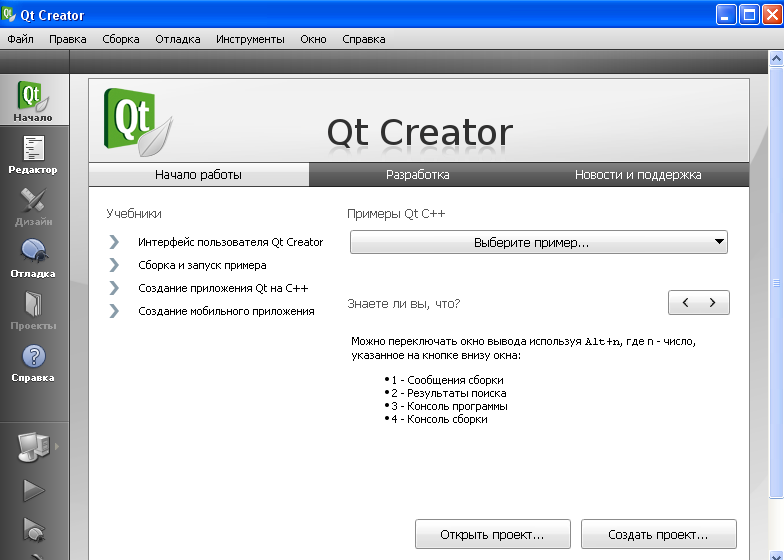
Рисунок 1.1 – Окно Qt Creator
В открытом диалоговом окне заполняем поле Название и корректируем путь размещения будущего проекта. Данные по умолчанию приведены на рисунке ниже. Нажимаем Далее (рис. 1.3).
В окне «Управление проектом» (рис. 1.4) получаем информацию о генерируемых файлах, которые будут отображены в левой колонке программы. Затем жмем на кнопку Завершить и получаем последнее окно по настройке проекта (рис. 1.5).
Подтверждаем создание проекта кликом на кнопку Завершить. Получаем сформированный шаблон консольного приложения (рис. 1.6).
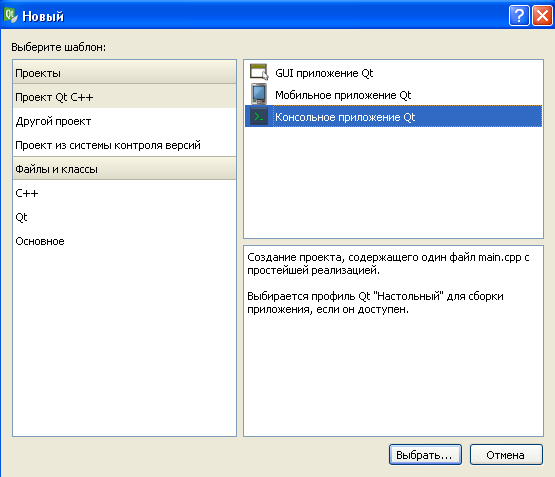
Рисунок 1.2 – Окно создания проекта

Рисунок 1.3 – Окно размещения проекта
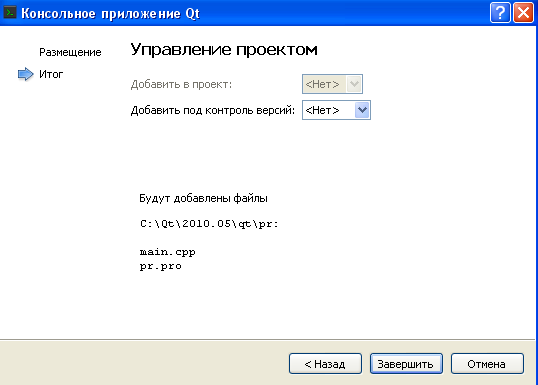
Рисунок 1.4 – Окно управления проектом

Рисунок 1.5 – Окно настройка проекта
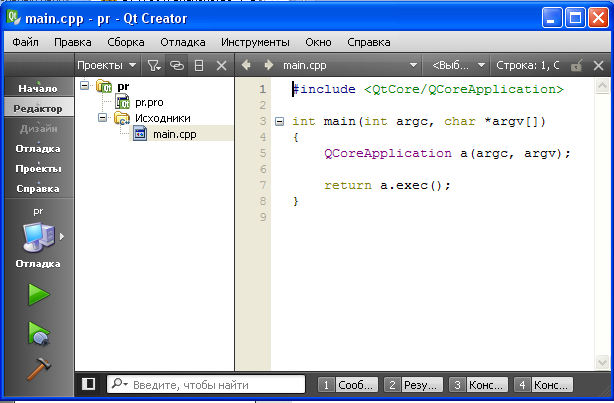
Рисунок 1.6 – Окно с шаблоном консольной программы.
Изменим сформированное консольное приложение (листинг 1.1). Теперь сохраняем файл и запускаем (нажимая зеленую кнопку пуска, рис. 1.7). На нижней панели, выбрав «Консоль сборки» можно посмотреть информацию по сборке проекта. В win используется mingw-компилятор, являющийся win-аналогом gcc. В нашем примере процесс завершился успешно. Результатом будем сообщение приветствия в консоли (рис. 1.8).
Выбрав в Qt Creator в нижнем меню «Консоль приложения», получим информацию по работе программы.
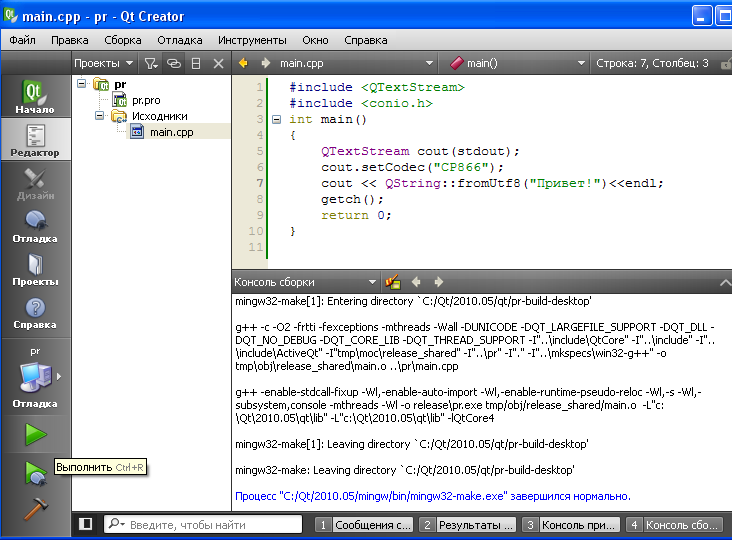
Рисунок 1.7
Листинг 1.1 Простое консольное приложение
#include <QTextStream>
#include <conio.h>
int main()
{
QTextStream cout(stdout);
cout.setCodec("CP866");
cout << QString::fromUtf8("Привет!")<<endl;
getch();
return 0;
}
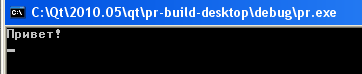
Рисунок 1.8 – Окно с результатом работы программы
